- 系统
- 教程
- 软件
- 安卓
时间:2019-07-11 来源:u小马 访问:次
win10专业版如何进入BIOS界面呢?win10系统可以通过简单的设置就可以进入BIOS界面,很多小伙伴竟然还不知道这个功能。今天为了帮助大家,特地亲自演示了一下win10专业版进入bios界面技巧,希望大家可以学会。
win10专业版进入bios界面技巧:
win10开机状态下进入BIOS界面
1、win+i快捷键打开设置窗口,选择更新和安全
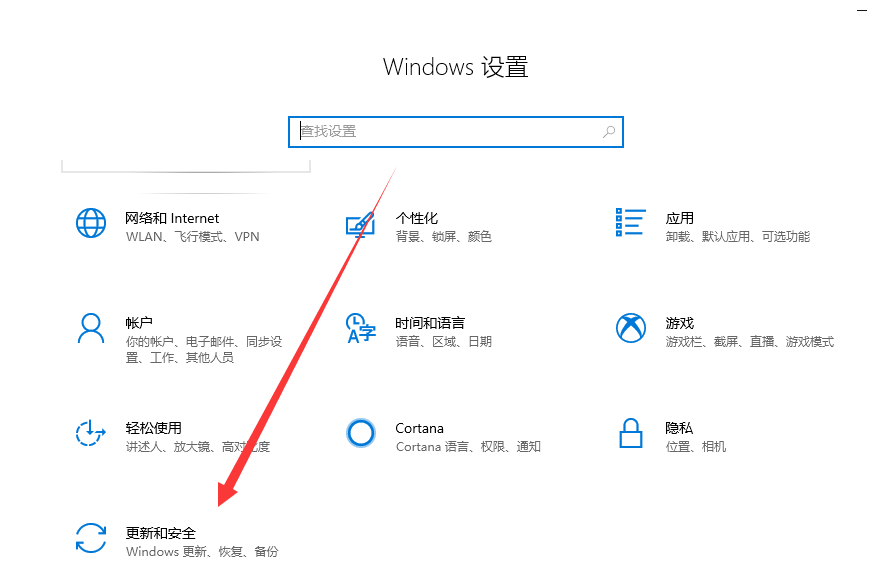
win10进入BIOS电脑图解1
2、选择恢复,点击高级启动下的立即重新启动按钮
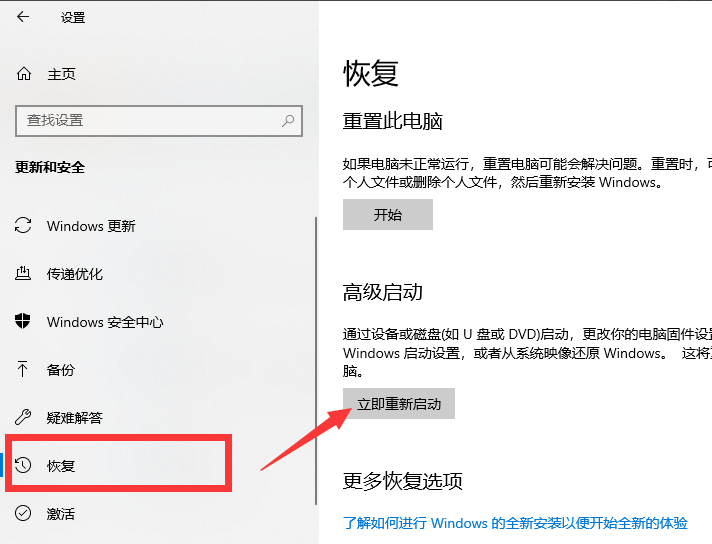
win10电脑图解2
3、重启进入此界面,选择疑难解答
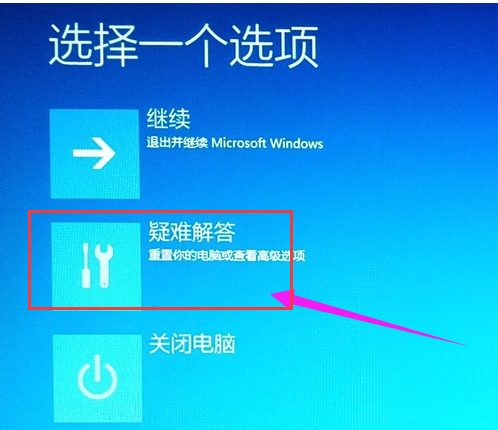
win10如何进入bios电脑图解3
4、选择高级选项
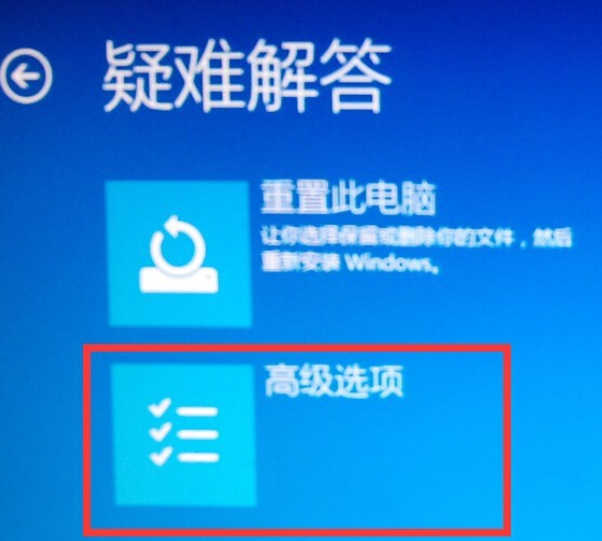
win10如何进入bios电脑图解4
5、选择UEFI固件设置,如果没有之一选项就选择启动设置重启电脑
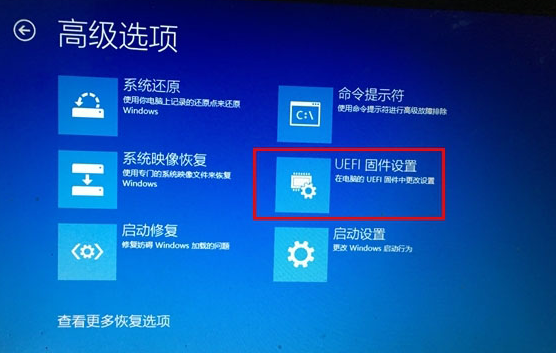
win10进入BIOS电脑图解5
6、点击重启后即可进入BIOS界面
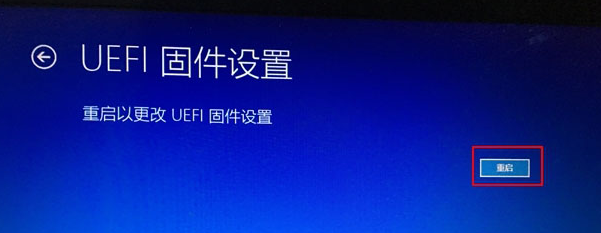
以上便是win10专业版进入bios界面技巧了,需要的小伙伴赶紧动手试试看吧,希望可以帮助到你,觉得本文不错就收藏和分享清理吧!如果大家有什 么更好的方法也可以和我们分享一下!





